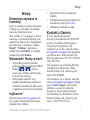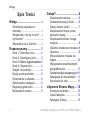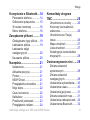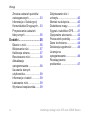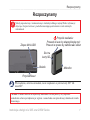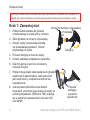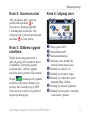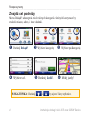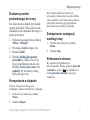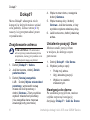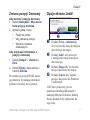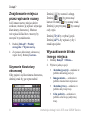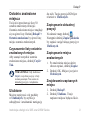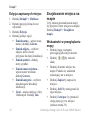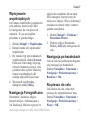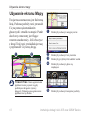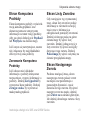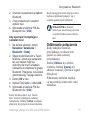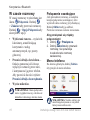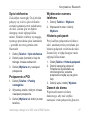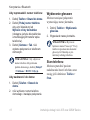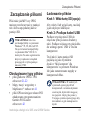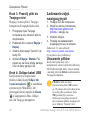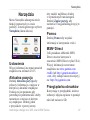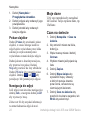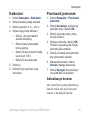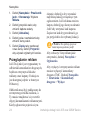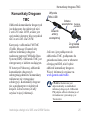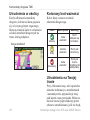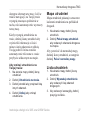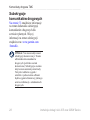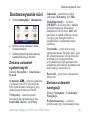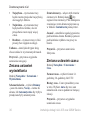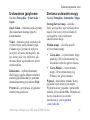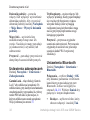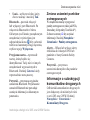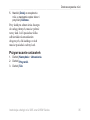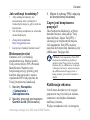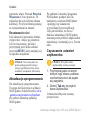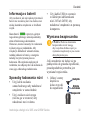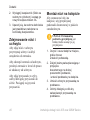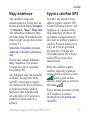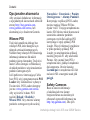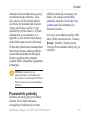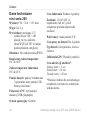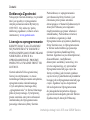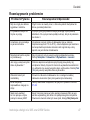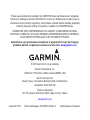nüvi
®
205 / 205W Series
Podręcznik użytkownika
Do użytku z następującymi modelami nüvi:
205, 205W, 215, 215W, 255, 255W, 265, 265W, 275

© 2010 Garmin Ltd. lub podmioty zależne
Garmin International, Inc.
1200 East 151st Street,
Olathe, Kansas 66062, USA
Tel. (913) 397.8200 lub
(800) 800.1020
Fax (913) 397.8282
Garmin (Europe) Ltd.
Liberty House, Hounsdown Business Park,
Southampton, Hampshire, SO40 9RB, UK
Tel. +44 (0) 870.8501241 (poza UK)
0808 2380000 (wewnątrz UK)
Fax +44 (0) 870.8501251
Garmin Corporation
No. 68, Jangshu 2nd Road, Shijr,
Taipei County, Taiwan
Tel. 886/2.2642.9199
Fax 886/2.2642.9099
Wszelkie prawa zastrzeżone. Poza wyjątkami wyraźnie określonymi w niniejszym dokumencie, żadna część
niniejszej instrukcji nie może być reprodukowana, kopiowa, przesyłana, rozpowszechniana, pobierana ani
przechowywana na jakimkolwiek nośniku, w jakimkolwiek celu, bez wcześniejszej wyraźnej zgody Garmin.
Garmin niniejszym udziela zgody na pobranie pojedynczej kopii niniejszej instrukcji i zapisanie jej na twardym
dysku albo innym nośniku elektronicznym w celu jej przeglądania, i na wydrukowanie jednego egzemplarza
niniejszej instrukcji lub jakiejkolwiek jej wersji, z zastrzeżeniem, że taka elektroniczna lub drukowana kopia będzie
zawierać pełny tekst niniejszej informacji o prawach autorskich i pod warunkiem, że jakiekolwiek nieautoryzowane
komercyjne rozpowszechnianie niniejszej instrukcji lub jakiejkolwiek jej wersji jest ściśle zabronione.
Informacje zawarte w niniejszym dokumencie mogą zostać zmienione bez obowiązku powiadomienia. Garmin
zastrzega prawo do dokonania modykacji lub wprowadzenia poprawek w swoich produktach i do wprowadzenia
zmian w treści niniejszego dokumentu bez obowiązku informowania jakichkolwiek osób lub organizacji o takich
zmianach lub poprawkach. Prosimy o odwiedzenie naszej strony internetowej (www.garmin.com) na której można
znaleźć uaktualnienia i informacje uzupełniające dotyczące użytkowania i pracy tego i innych produktów rmy
Garmin.
Garmin
®
, nüvi
®
, MapSource
®
, i TourGuide
®
są znakami handlowymi rmy Garmin Ltd. lub jej podmiotów
zależnych, zarejestrowanymi w USA i w innych krajach. Garmin Lock
™
and myGarmin
™
są znakami handlowymi
rmy Garmin Ltd. lub jej podmiotów zależnych. Te znaki handlowe nie mogą być wykorzystywane bez wyraźnej
zgodny rmy Garmin.
Znak słowny i logo Bluetooth
®
są własnością rmy Bluetooth SIG, Inc., i jakiekolwiek użycie tych znaków
przez rmę Garmin jest objęte licencją. Windows
®
jest zarejestrowanym znakiem handlowym rmy Microsoft
Corporation w USA i/lub w innych krajach. Mac
®
i iTunes
®
są zarejestrowanymi znakami handlowymi rmy
Apple Computer, Inc. Audible.com
®
, AudibleManager
®
, i AudibleReady
®
są zarejestrowanymi znakami
handlowymi rmy Audible, Inc. © Audible, Inc. 1997–2005. SaversGuide
®
jest zarejestrowanym znakiem
handlowym rmy Entertainment Publications, Inc. RDS-TMC Trafc Information Services France ©
ViaMichelin 2006. Inne znaki i nazwy handlowe są odpowiednio własnością ich właścicieli.

Instrukcja obsługi nüvi 205 oraz 205W Series i
Wstęp
Wstęp
Określenia używane w
instrukcji
Kiedy w instrukcji używamy określenia
“dotknij” coś, użyj palca aby dotknąć
wskazany obiekt na ekranie.
Małe strzałki (>) występujące w tekście
wskazują, że powinieneś dotknąć serię
obiektów na ekranie nüvi. Przykładowo,
jeśli zobaczysz w instrukcji: “dotknij
Dokąd? > Ulubione”, powinieneś
dotknąć przycisk Dokąd?, a następnie
dotknąć przycisk Ulubione.
Wskazówki i Skróty w
nüvi
®
Aby szybko powrócić do ekranu
głównego, dotknij i przytrzymaj Wróć
Dotknij i - ujrzysz
więcej opcji. Dotknij i przytrzymaj
by przewinąć szybciej.
Zrzuty ekranu widoczne w tej
instrukcji przedstawiają urządzenie z
szerokim wyświetlaczem. Ekran może
wyglądać inaczej w Twoim urządzeniu.
myGarmin
™
Odwiedź serwis http://my.garmin.com
aby uzyskać dostęp usług dla Twojego
produktu rmy Garmin.
•
•
•
Zarejestrować Twoje urządzenie
Garmin.
Subskrybować dostęp do płatnej bazy
fotoradarów (zajrzyj na str. 46).
Odblokować dodatkowe mapy.
Kontakt z Garmin
W razie jakichkolwiek pytań
dotyczących urządzenia nüvi 205/205W
prosimy o kontakt z działem pomocy
technicznej rmy Garmin. Jeśli
znajdujesz się w USA, odwiedź stronę
www.garmin.com/support lub skontaktuj
się telefonicznie z rmą Garmin USA,
dzwoniąc pod numer (913) 397 8200 lub
(800) 800 1020.
Jeśli znajdujesz się w Wielkiej Brytanii,
skontaktuj się telefonicznie z rmą
Garmin (Europe) Ltd., dzwoniąc pod
numer 0808 2380000.
Jeśli znajdujesz się w Europie, odwiedź
stronę www.garmin.com/support i kliknij
opcję Contact Support, aby uzyskać
informacje o pomocy technicznej
dostępnej w poszczególnych krajach
lub skontaktuj się telefonicznie z rmą
Garmin (Europe) Ltd., dzwoniąc pod
numer +44 (0) 870 8501241.
•
•
•

ii Instrukcja obsługi nüvi 205 oraz 205W Series
Wstęp
Spis Treści
Wstęp .................................... i
Określenia używane w
instrukcji ................................ i
Wskazówki i skróty w nüvi
®
... i
myGarmin
™
........................... i
Skontaktuj się z Garmin ........ i
Rozpoczynamy ................... 1
Krok 1: Zamontuj nüvi ..........2
Krok 2: Skonguruj nüvi .......3
Krok 3: Odbierz sygnał satelitów 3
Krok 4: Używaj nüvi .............. 3
Znajdź cel podróży ...............4
Dodaj punkt pośredni ...........5
Korzystanie z objazdu ..........5
Zatrzymanie nawigacji .......... 5
Regulacja głośności .............5
Blokowanie ekranu ...............5
Dokąd? ................................ 6
Znajdowanie adresu .............6
Ustawianie pozycji Dom .......6
Opcje ekranu Jedź! ..............7
Znajdowanie miejsc przez
wpisanie nazwy ....................8
Znajdowanie blisko innego
miejsca .................................8
Ostatnio znalezione miejsca .9
Ulubione ...............................9
Wyszukiwanie miejsca na
mapie ..................................10
Wpisywanie współrzędnych
geogracznych ................... 11
Używanie zdjęć nawigacyjnych 11
Nawigacja po bezdrożach .. 11
Na pieszo do celu ............... 11
Używanie Ekranu Mapy .... 12
Komputer podróży ..............13
Lista Zakrętów ....................13
Następny Zakręt .................13

Instrukcja obsługi nüvi 205 oraz 205W Series iii
Wstęp
Korzystanie z Bluetooth ... 14
Parowanie telefonu .............14
Odbieranie połączenia .......15
W czasie rozmowy ............16
Menu telefonu .....................16
Zarządzanie plikami.......... 19
Obsługiwane typy plików ....19
Ładowanie plików ...............19
Ładowanie zdjęć
nawigacyjnych ....................20
Usuwanie plików ................20
Narzędzia ........................... 21
Ustawienia .......................... 21
Aktualna pozycja ................21
Pomoc ................................21
MSN
®
Direct ........................21
Przeglądarka obrazków ...... 21
Moje dane ...........................22
Czas na świecie ................22
Kalkulator ..........................23
Przelicznik jednostek ......... 23
Przeglądanie reklam ...........24
Komunikaty drogowe
TMC .......................................25
Utrudnienia w okolicy .........26
Kolorowy kod ważności
zdarzenia ............................ 26
Utrudnienia na Twojej
trasie ...................................26
Mapa utrudnień ..................27
Lista utrudnień .................... 27
Subskrypcje komunikatów
drogowych ..........................28
Dostosowywanie nüvi ...... 29
Zmiana ustawień
systemowych ...................... 29
Zmiana ustawień
nawigacyjnych ....................29
Ustawienia wyświetlania .....30
Ustawienia czasu ...............30
Ustawienia językowe ..........31
Zmiana ustawień map ........31
Ustawienia zabezpieczeń ... 32
Ustawnienia Bluetooth ........32

iv Instrukcja obsługi nüvi 205 oraz 205W Series
Wstęp
Zmiana ustawień punktów
ostrzegawczych .................. 33
Informacje o Subskrypcji
Komunikatów Drogowych ... 33
Przywracanie ustawień
fabrycznych ........................35
Dodatki .............................. 36
Dbanie o nüvi ....................36
Blokowanie nüvi .................37
Kalibracja ekranu ................37
Resetowanie nüvi ...............38
Aktualizacja
oprogramowania ...................38
Usuwanie danych
użytkownika ........................ 38
Informacje o baterii ............ 39
Ładowanie nüvi ..................39
Wymiana bezpiecznika .......39
Zdejmowanie nüvi i
uchwytu .................................40
Montaż na kokpicie .............40
Dodatkowe mapy ................41
Sygnał z satelitów GPS ......41
Opcjonalne akcesoria ......... 42
Przewodnik podróży ...........43
Dane techniczne .................44
Deklaracja zgodności .........46
Licencja na
oprogramowanie ....................46
Rozwiązywanie
problemów ......................... 47

Instrukcja obsługi nüvi 205 oraz 205W Series
Rozpoczynamy
Rozpoczynamy
Należy zapoznać się z zamieszczoną w instrukcji obsługi częścią Ważne informacje
dotyczące bezpieczeństwa i produktu zawierającą ostrzeżenia i wiele istotnych
wskazówek.
RESET
Ì Ï 02
17
W
000000
N9
CAN 310
Designed in USA
Made in Taiwan
255w
BLK
PrzyciskReset
Głośnik
Złącze Mini-USB
Slot na
karty SD
Przycisk zasilania:
Przesuń w lewo by włączyć/wyłączyć;
Przesuń w prawo by zablokować ekran
Mikrofon
W urządzeniu, zależnie od modelu, może znajdować się slot na karty SD
™
lub
microSD
™
.
UWAGA: Produkt zawiera niewymienny akumulator litowo-jonowy. Aby zapobiec
uszkodzeniu schowaj urządzenie po wyjściu z samochodu oraz przechowuj z daleka od światła
słonecznego.

2 Instrukcja obsługi nüvi 205 oraz 205W Series
Rozpoczynamy
Zobacz przewodnik Ważne informacje dotyczące bezpieczeństwa i produktu, który znajduje się w
pudełku aby uzyskać informacje na temat regulacji prawnych dotyczących montażu na szybie.
Krok 1: Zamontuj nüvi
1. Podłącz kabel zasilania do gniazda
umieszczonego z prawej strony uchwytu.
2. Załóż gniazdo na uchwyt z przyssawką.
3. Oczyść szybę i przyssawkę szmatką
nie pozostawiającą włókien. Umieść
przyssawkę na szybie.
4. Przesuń dźwignię w kierunku szyby.
5. Umieść podstawę urządzenia w gnieździe.
6. Dopchnij górną część nüvi aż wskoczy
na swoje miejsce.
7. Podłącz drugą część kabla zasilania do gniazda
zapalniczki w samochodzie. Jeśli samochód
jest uruchomiony, urządzenie uruchomi się
automatycznie.
8. Jeśli używasz odbiornika komunikatów
drogowych, przymocuj jego antenę do szyby za
pomocą przyssawek. (Odbiornik TMC znajduje
się w niektórych opakowaniach nüvi serii 205
oraz 205W)
Przewód
zasilający
z gniazda
zapalniczki
Dźwignia
Uchwyt montażowy z przyssawką
Podstawka

Instrukcja obsługi nüvi 205 oraz 205W Series
Rozpoczynamy
Krok 2: Uruchom nüvi
Aby uruchomić nüvi, przesuń
przełącznik zasilania w
lewą stronę. Postępuj zgodnie
z instrukcjami na ekranie. Aby
wyłączyć nüvi, przesuń przełącznik
zasilania w lewą stronę.
Krok 3: Odbierz sygnał
satelitów
Wyjdź na otwartą przestrzeń, z
dala od garaży lub wysokich drzew
i budynków. Zatrzymaj pojazd,
uruchom nüvi. Odbiór sygnału
satelitów może potrwać kilka minut.
Słupki wskazują siłę sygnału
satelitów. Gdy kolor słupków jest
zielony, nüvi ustalił pozycję GPS.
Teraz możesz wybrać cel podróży i
rozpocząć nawigację.
Krok 4: Używaj nüvi
➊ ➋ ➌ ➍
➎ ➏
➐ ➑ ➒
➊
Siła sygnału GPS.
➋
Status Bluetooth
®
.
➌
Status akumulatora.
➍
Aktualny czas, dotknij by
zmienić ustawienia czasu.
➎
Dotknij by znaleźć cel.
➏
Dotknij by obejrzeć mapę.
➐
Dotknij by zadzwonić przez
kompatybilny telefon.
➑
Dotknij by zmienić głośność.
➒
Dotknij by korzystać z narzędzi
ustawienia i pomoc.

Instrukcja obsługi nüvi 205 oraz 205W Series
Rozpoczynamy
Znajdź cel podróży
Menu Dokąd? udostępnia wiele różnych kategorii z których korzystasz by
znaleźć miasto, adres, i inne dodatki.
➊
Dotknij Dokąd?
➋
Wybierz kategorię
➌
Wybierz podkategorię.
➍
Wybierz cel.
➎
Dotknij Jedź!.
➏
Miłej jazdy!
WSKAZÓWKA: Dotknij i by ujrzeć listę wyborów.

Instrukcja obsługi nüvi 205 oraz 205W Series 5
Rozpoczynamy
Dodanie punktu
pośredniego do trasy
Do trasy możesz dodać przystanek
(punkt pośredni). Nüvi poda wtedy
wskazówki jak dojechać do niego, a
później do mety.
1. Podczas trasy aktywnej, dotknij
Menu > Dokąd?.
2. Poszukaj dodatkowego celu.
3. Dotknij Jedź!.
4. Dotknij Dodaj jako punkt
pośredni by dodać ten cel do
trasy przed dotarciem do celu.
Dotknij Ustaw jako nowy cel
podróży by wyznaczyć trasę
tylko do tego celu.
Korzystanie z objazdu
Gdy na twojej trasie droga jest
zamknięta, możesz skorzystać z objazdu.
1. Podczas trasy aktywnej, dotknij
Menu.
2. Dotknij
Objazd.
Nüvi będzie próbował wrócić na
wcześniej wyznaczoną trasę tak szybko
jak to możliwe. Jeśli trasa którą jedziesz
jest jedyną możliwą opcją przejazdu,
nüvi może nie przeliczyć objazdu.
Zatrzymanie nawigacji
według trasy
1. Podczas trasy aktywnej, dotknij
Menu.
2. Dotknij
Stop.
Blokowanie ekranu
By zapobiec przypadkowym
przyciśnięciom ekranu, przesuń przycisk
zasilania w prawo ( ). by odblokować
ekran przycisk zasilania w pozycję
środkową.

Instrukcja obsługi nüvi 205 oraz 205W Series
Dokąd?
Dokąd?
Menu Dokąd? udostępnia wiele
kategorii w których możesz szukać
celu podróży. Zobacz stronę 4 by
nauczyć się przeprowadzać proste
wyszukiwanie.
Znajdowanie adresu
WSKAZÓWKA: W zależności
od wersji map zainstalowanych na
urządzeniu, nazwy przycisków oraz
ich kolejność mogą się różnić.
1. Dotknij Dokąd? > Adres.
2. Jeśli konieczne, dotknij
Zmień
państwo/stan.
3. Dotknij
Szukaj wszystkie.
LUB Dotknij
Wpisz miasto/kod
pocztowy, wprowadź nazwę
miasta lub kod pocztowy i
dotknij Gotowe. Z listy wyników
wybierz miasto/kod pocztowy
(nie wszystkie dane mapowe
zawierają kody pocztowe).
4. Wpisz numer domu, następnie
dotknij Gotowe.
5. Wpisz nazwę ulicy i dotknij
Gotowe. Jeśli konieczne, z listy
wyników wybierz właściwą ulicę.
6. Jeśli konieczne, dotknij właściwy
adres..
Ustalenie pozycji Dom
Możesz ustalić pozycje Dom
w miejscu, do którego często
powracasz.
1. Dotknij Dokąd? > Do Domu.
2. Wybierz jedną z opcji:
Podaj mój adres.
Użyj aktualnej pozycji.
Wybierz z ostatnio
znalezionych.
Nawigacja do domu
Po ustaleniu pozycji Dom, możesz
szybko rozpocząć nawigację
dotykając Dokąd? > Jedź do Domu
•
•
•

Instrukcja obsługi nüvi 205 oraz 205W Series
Dokąd?
Zmiana pozycji Domowej
Aby zmienić pozycję domową:
1. Dotknij Narzędzia > Moje dane >
Ustal pozycję domową.
2. Wybierz jedną z opcji:
Podaj mój adres.
Użyj aktualnej pozycji.
Wybierz z ostatnio
znalezionych.
Aby edytować informacje o
pozycji domowej:
1. Dotknij Dokąd? > Ulubione >
Dom.
2.
Dotknij Edytuj, wpisz zmiany i
naciśnij Gotowe.
Po usunięciu pozycji DOM, ustaw
ją ponownie wykonując instrukcje
podane wcześniej na tej stronie.
•
•
•
Opcje ekranu Jedź!
➊ ➋
➌ ➍
➊
Dotknij Trasa - informacje
aby wyświetlić trasę do miejsca
docelowego na mapie.
➋
Dotknij Jedź! aby utworzyć
i nawigować trasą do miejsca
docelowego.
➌
Dotknij Mapa aby wyświetlić
miejsce docelowe na mapie.
➍
Dotknij Zapisz aby zapisać
miejsce docelowe do Punktów
Ulubionych.
Jeśli Nuvi połączony jest za
pomocą technologii Bluetooth z
kompatybilnym telefonem, dotknij
ikonę słuchawki by zadzwonić do
tego celu.

Instrukcja obsługi nüvi 205 oraz 205W Series
Dokąd?
Znajdowanie miejsca
przez wpisanie nazwy
Jeśli znasz nazwę miejsca które
szukasz, możesz ją wpisać używając
klawiatury ekranowej. Możesz
też wpisać kilka liter z nazwy by
zawęzić wyszukiwanie.
1. Dotknij Dokąd? > Punkty
szczególne > Wpisz nazwę.
2. Za pomocą klawiatury ekranowej
wpisz litery. Dotknij Gotowe.
Używanie klawiatury
ekranowej
Gdy pojawi się klawiatura ekranowa,
dotknij znak by go wprowadzić.
Dotknij by wstawić odstęp.
Dotknij i by przesunąć
kursor. Dotknij by usunąć znak.
Dotknij i przytrzymaj by usunąć
cały wpis.
Dotknij Tryb by wybrać język.
Dotknij &?% by wpisać cyfry i
znaki specjalne.
Wyszukiwanie blisko
innego miejsca
1. Dotknij Dokąd? > Blisko....
2.
Wybierz jedną z opcji:
Aktualnej pozycji—szukanie w
pobliżu aktualnej pozycji.
Innego miasta— szukanie w
pobliżu miasta które wpiszesz.
Aktualnej trasy—szukanie w
pobliżu aktywnej trasy.
Celu podróży—szukanie w
pobliżu celu twojej aktywnej
trasy.
•
•
•
•

Instrukcja obsługi nüvi 205 oraz 205W Series
Dokąd?
Ostatnio znalezione
miejsca
Twój nüvi przechowuje listę 50
ostatnio znalezionych miejsc.
Ostatnio znalezione miejsce znajduje
się na górze listy. Dotknij Dokąd? >
Ostatnio znalezione by ujrzeć listę
miejsc ostatnio znalezionych.
Czyszczenie listy ostatnio
znalezionych miejsc
Aby usunąć wszystkie ostatnio
znalezione miejsca, dotknij Czyść>
Tak.
WSKAZÓWKA: Gdy dotkniesz
Czyść, wszystkie pozycje z listy
zostaną usunięte. Nie usunie to
aktualnej pozycji z urządzenia.
Ulubione
Możesz zapisywać cele podróży
w Ulubionych, by szybko je
odnajdywać i uruchamiać nawigację
do nich. Twoja pozycja DOM jest
również w Ulubionych.
Zapisywanie aktualnej
pozycji
Na ekranie mapy dotknij .
Następnie dotknij Zapisz położenie
by zapisać swoją bieżącą pozycję w
Ulubionych.
Zapisywanie miejsc
znalezionych
1. Po znalezieniu miejsca które
chcesz zapisać, dotknij Zapisz.
2. Dotknij OK. Miejsce jest już w
Ulubionych.
Znajdowanie zapisanych
miejsc
1. Dotknij Dokąd?.
2. Dotknij Ulubione. Twoje
zapisane miejsca będą na liście.

0 Instrukcja obsługi nüvi 205 oraz 205W Series
Dokąd?
Edycja zapisanych miejsc
1. Dotknij Dokąd? > Ulubione.
2. Dotknij pozycję którą chcesz
edytować.
3. Dotknij Edycja.
4. Dotknij jedną z opcji:
Zmień nazwę—wpisz nową
nazwę i dotknij Gotowe.
Zmień zdjęcie—wybierz
zdjęcie, które chcesz
przypisać do danej lokalizacji.
Zmień symbol—dotknij
nowy symbol.
Zmień numer telefonu—
wpisz numer telefonu i
dotknij Gotowe.
Zmień kategorie—wybierz
inną kategorie dla danej
lokalizacji.
Usuń—usuwa miejsce z listy
Ulubionych. Dotknij Tak.
•
•
•
•
•
•
Znajdowanie miejsca na
mapie
Użyj ekranu przeszukiwania mapy
by przejrzeć różne miejsca na mapie.
Dotknij Dokąd? > Znajdź na
mapie.
Wskazówki w przeglądaniu
mapy
Dotknij mapę, następnie
przeciągnij palcem po ekranie.
Dotknij i by zmienić
skalę.
Dotknij dowolne miejsce na
mapie. Pokaże się wskaźnik
wskazujący na to miejsce.
Dotknij Zapisz by zapisać to
miejsce.
Dotknij Jedź! by nawigować do
tego miejsca.
Dotknij Ustal poz. by przenieść
swoją pozycję w to miejsce.
(zobacz strona 29.)
•
•
•
•
•
•

Instrukcja obsługi nüvi 205 oraz 205W Series
Dokąd?
Wpisywanie
współrzędnych
Jeśli znasz współrzędne geograczne
celu podróży, możesz użyć nüvi
by nawigować do celu przez ich
wpisanie. To jest szczególnie
przydatne w geochachingu.
1. Dotknij Dokąd? > Współrzędne.
2. Dotknij ramki aby wprowadzić
współrzędne.
3. By zmienić typ wprowadzanych
współrzędnych, dotknij Format.
Ponieważ różne mapy używają
różnych formatów pozycji, nüvi
pozwala tobie wybrać właściwy
format współrzędnych dla
rodzaju mapy której używasz.
4. Wprowadź współrzędne,
następnie dotknij Dalej.
Nawigacja Fotograczna
Panoramio
™
dostarcza zdjęcia
różnych miejsc z informacjami o
ich lokalizacji. Możesz wgrywać te
zdjęcia do urządzenia lub na kartę
SD a następnie tworzyć trasy do
miejsca ze zdjęcia. Więcej informacji
uzyskasz na stronie: http://connect.
garmin.com/photos.
1. Dotknij Dokąd? > Ulubione >
Panoramio Photos.
2. Wybierz zdjęcie Panoramio.
Dotknij Jedź! aby nawigować do
celu.
Nawigacja po bezdrożach
Jeśli do celu nie podróżujesz drogami,
użyj nawigacji po bezdrożach.
Dotknij Narzędzia > Ustawienia >
Nawigacja > Preferowane trasy >
Bezdroże > OK.
Na pieszo do celu
Jeśli idziesz do celu, włącz tryb
pieszego by zoptymalizować trasę.
Dotknij Narzędzia > Ustawienia >
Nawigacja > Preferowane trasy >
Pieszy > OK.

2 Instrukcja obsługi nüvi 205 oraz 205W Series
Używanie ekranu mapy
Używanie ekranu Mapy
Twoja trasa zaznaczona jest oletową
linią. Podczas podróży nuvi prowadzi
Cię za pomocą komunikatów
głosowych i strzałek na mapie. Punkt
docelowy oznaczony jest agą z
wzorem szachownicy. Jeśli zboczysz
z drogi Twój nuvi przekalkuluje trasę
i poprowadzi Cię nową drogą.
➊ ➋
➌
➍
➎
WSKAZÓWKA: Ikona ograniczenia
prędkości może pojawić się gdy
podróżujesz drogami wyższej
kategorii. Pokazuje ona ograniczenie
prędkości na tej drodze.
➊
Dotknij by zobaczyć następny zwrot.
➋
Dotknij by zobaczyć listę zwrotów
➌
Dotknij by przybliżyć lub oddalić widok
➍
Dotknij by zobaczyć gdzie się
znajdujesz.
➎
Dotknij by zobaczyć komputer podróży

Instrukcja obsługi nüvi 205 oraz 205W Series
Używanie ekranu mapy
Ekran Komputera
Podróży
Ekran komputera podróży wyświetla
twoją aktualną prędkość oraz
dostarcza pomocne statystyczne
informacje na temat twojej podróży.
Aby go ujrzeć dotknij pole Prędkość
lub Przybycie na ekranie mapy.
Jeśli często się zatrzymujesz, zostaw
nüvi włączone by mógł dokładnie
obliczyć twój czas podróży.
Zerowanie Komputera
Podróży
Jeśli chcesz mieć dokładne
informacje o podróży którą zaraz
rozpoczniesz, wyzeruj informacje o
podróży. Dotknij Zeruj podróż by
wyzerować dane podróży. Dotknij
Zeruj pr. maks. by wyzerować
maksymalną prędkość.
Ekran Listy Zwrotów
Gdy nawigujesz wg wyznaczonej
trasy, ekran listy zwrotów podaje
informacje o zwrotach na twojej
trasie wraz z informacją o
odległościach pomiędzy zwrotami.
Dotknij zielonego paska na górze
ekranu mapy by ujrzeć listę
zwrotów. Dotknij jedną pozycję z
listy zwrotów by ujrzeć szczegóły
dotyczące tego zwrotu. Dotknij
Pokaż mapę by ujrzeć całą trasę na
ekranie przeglądania mapy.
Ekran Następnego
Zwrotu
Podczas nawigacji trasą, ekran
następnego zwrotu pokaże zwrot
na mapie oraz poinformuje o
pozostałym dystansie i czasie
dotarcia do tego zwrotu. By ujrzeć
następny zwrot na mapie, dotknij
pole Zwrot za na ekranie głównym,
lub dotknij dowolnego zwrotu z listy
zwrotów.

Instrukcja obsługi nüvi 205 oraz 205W Series
Korzystanie z Bluetooth
Korzystanie z
Bluetooth
Bluetooth jest dostępny tylko w nüvi
215, 215W, 265, 265W, oraz 275.
Przy wykorzystaniu bezprzewodowej
technologii Bluetooth, Twój nüvi
może połączyć się z telefonem
komórkowym i pełnić rolę zestawu
głośnomówiącego. Aby sprawdzić
czy Twój telefon wyposażony w
Bluetooth jest kompatybilny z nüvi,
odwiedź serwis internetowy:
www.garmin.com/bluetooth.
Bluetooth ustanawia bezprzewodowe
połączenie pomiędzy urządzeniami,
takimi jak telefon komórkowy i nüvi.
Przy pierwszym, wspólnym użyciu
obu tych urządzeń musisz dokonać
ich “parowania”, aby ustanowić
połączenie z użyciem kodu PIN/
hasła. Po wykonaniu pierwszego
parowania, urządzenia będą
automatycznie łączyć się ze sobą, po
każdym ich włączeniu.
WSKAZÓWKA: Może być
potrzebna konguracja Twojego
telefonu, aby łączył się automa-
tycznie z nüvi po jego włączeniu.
Parowanie telefonu
Aby sparować Twój telefon i nüvi,
oba urządzenia muszą być włączone
i znajdować się w odległości nie
większej niż 10 metrów od siebie.
Inicjację parowania możesz wykonać
z poziomu nüvi lub Twojego
telefonu. Skorzystaj w tym celu z
instrukcji obsługi telefonu.
Aby sparować korzystając z
ustawień telefonu:
1. Włącz moduł Bluetooth w
telefonie. Funkcja ta znajdować
się może w menu o nazwie
Ustawienia, Bluetooth,
Połączenia, lub Zestaw
głośnomówiący.
Strona się ładuje...
Strona się ładuje...
Strona się ładuje...
Strona się ładuje...
Strona się ładuje...
Strona się ładuje...
Strona się ładuje...
Strona się ładuje...
Strona się ładuje...
Strona się ładuje...
Strona się ładuje...
Strona się ładuje...
Strona się ładuje...
Strona się ładuje...
Strona się ładuje...
Strona się ładuje...
Strona się ładuje...
Strona się ładuje...
Strona się ładuje...
Strona się ładuje...
Strona się ładuje...
Strona się ładuje...
Strona się ładuje...
Strona się ładuje...
Strona się ładuje...
Strona się ładuje...
Strona się ładuje...
Strona się ładuje...
Strona się ładuje...
Strona się ładuje...
Strona się ładuje...
Strona się ładuje...
Strona się ładuje...
Strona się ładuje...
Strona się ładuje...
Strona się ładuje...
-
 1
1
-
 2
2
-
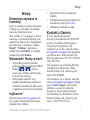 3
3
-
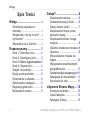 4
4
-
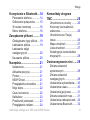 5
5
-
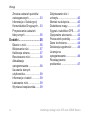 6
6
-
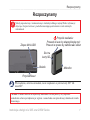 7
7
-
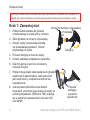 8
8
-
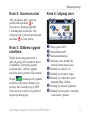 9
9
-
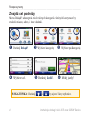 10
10
-
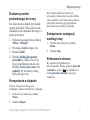 11
11
-
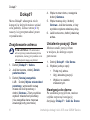 12
12
-
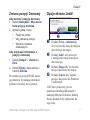 13
13
-
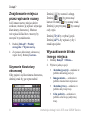 14
14
-
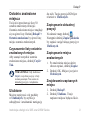 15
15
-
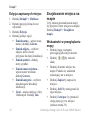 16
16
-
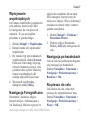 17
17
-
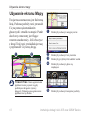 18
18
-
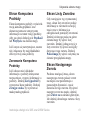 19
19
-
 20
20
-
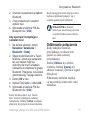 21
21
-
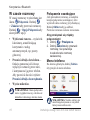 22
22
-
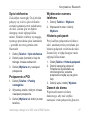 23
23
-
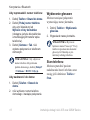 24
24
-
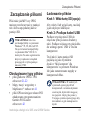 25
25
-
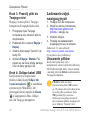 26
26
-
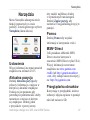 27
27
-
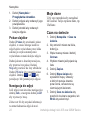 28
28
-
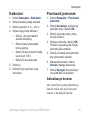 29
29
-
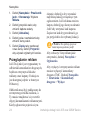 30
30
-
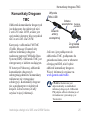 31
31
-
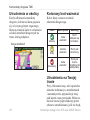 32
32
-
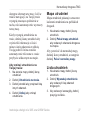 33
33
-
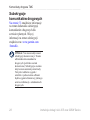 34
34
-
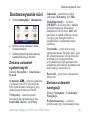 35
35
-
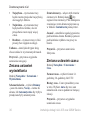 36
36
-
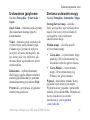 37
37
-
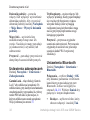 38
38
-
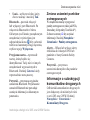 39
39
-
 40
40
-
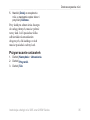 41
41
-
 42
42
-
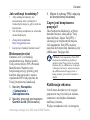 43
43
-
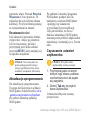 44
44
-
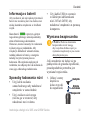 45
45
-
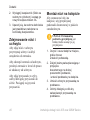 46
46
-
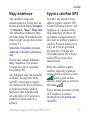 47
47
-
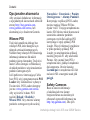 48
48
-
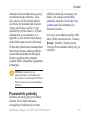 49
49
-
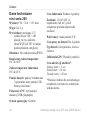 50
50
-
 51
51
-
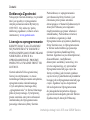 52
52
-
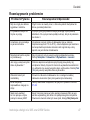 53
53
-
 54
54
-
 55
55
-
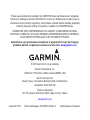 56
56
Powiązane artykuły
-
Garmin nuvi265WT Instrukcja obsługi
-
Garmin nuvi 885T Instrukcja obsługi
-
Garmin nüvi® 500 Instrukcja obsługi
-
Garmin NUVI 765T Instrukcja obsługi
-
Garmin Mopar nuvi 1490T Instrukcja obsługi
-
Garmin nuvi3750 Instrukcja obsługi
-
Garmin nuvi 1490Tpro Instrukcja obsługi
-
Garmin nüvi® 2360LMT Instrukcja obsługi
-
Garmin nüLink!® 1690 LIVE Instrukcja obsługi
-
Garmin nuvi2585TV instrukcja